Come annullare l'abbonamento Amazon Prime
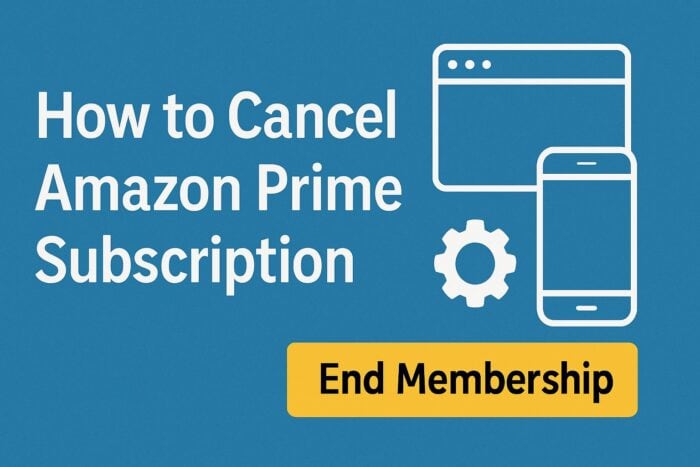
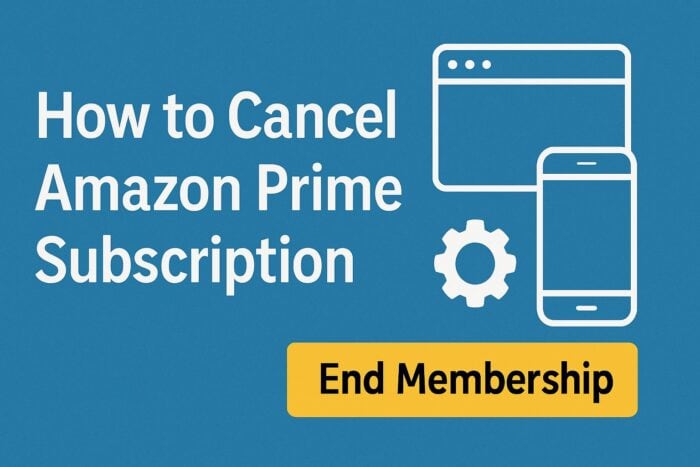
Sommario
- Come annullare da browser
- Come annullare dall’app mobile (Android/iOS)
- Come annullare da smart TV o dispositivo di streaming
- Note importanti e scenari comuni
- Quando contattare l’assistenza
- Checklist per il proprietario dell’account
- Decisione: annullare o mantenere l’abbonamento
- FAQ e conclusione
Come annullare da browser
Segui questi passaggi se usi un computer o la versione web di Amazon.
- Vai su Amazon.it e accedi al tuo account.
- Passa con il mouse su Account e liste e clicca su Iscrizione a Prime oppure cerca la sezione Prime dal menu.
- Nella barra laterale sinistra seleziona Gestisci iscrizione.
- Clicca su Aggiorna, annulla e altro.
- Scegli Termina l’iscrizione e segui le istruzioni a schermo per confermare.
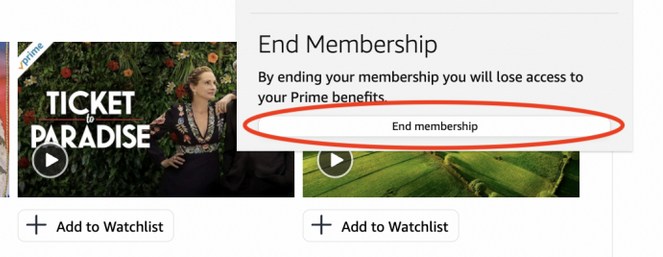
Nota: dopo la conferma vedrai un riepilogo con la data di termine effettiva e eventuali dettagli sul rimborso.
Come annullare dall’app mobile (Android/iOS)
I passaggi sono simili su smartphone.
- Apri l’app Amazon Shopping.
- Tocca l’icona del menu (≡) in basso o in alto a destra e vai a Il tuo account.
- Scorri fino a Gestisci iscrizione a Prime.
- Tocca Gestisci iscrizione e poi Termina l’iscrizione.
- Conferma seguendo le istruzioni a schermo.
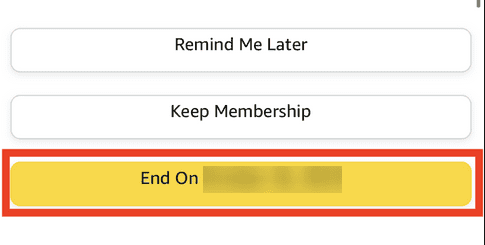
Suggerimento: su alcuni dispositivi l’opzione compare come Fine dell’iscrizione o Termina abbonamento.
Come annullare da smart TV o dispositivo di streaming
Puoi avviare il processo dall’app Amazon Prime Video sul televisore o su un dispositivo di streaming.
- Apri l’app Prime Video.
- Vai su Impostazioni.
- Seleziona Account e abbonamenti.
- Segui il link che apre la pagina di gestione dell’account su Amazon (spesso si apre un browser esterno o ti chiede di usare il sito web per completare l’operazione).
- Completa la procedura come nella sezione browser.
Nota: la cancellazione dall’app TV reindirizza quasi sempre alla gestione account su web.
Note importanti
- Se sei in periodo di prova gratuita, l’annullamento termina immediatamente l’accesso ai vantaggi della prova.
- Se hai già pagato l’abbonamento per il mese o l’anno in corso, in genere mantieni i vantaggi fino alla fine del periodo pagato.
- Amazon può rimborsare in parte la quota se non hai usufruito dei servizi inclusi dopo l’ultimo pagamento; la decisione spetta a Amazon.
- La cancellazione di Prime interrompe anche Prime Video e gli altri servizi inclusi.
- Gli ordini passati, la cronologia e le liste desideri rimangono nel tuo account anche dopo la cancellazione.
Quando l’annullamento potrebbe non funzionare e come risolvere
- Problema: non trovi l’opzione per annullare. Soluzione: assicurati di aver effettuato l’accesso con l’account che ha l’abbonamento Prime. Controlla più di un indirizzo email se ne usi più di uno.
- Problema: la procedura si blocca durante la conferma. Soluzione: prova da un altro browser, cancella cache/cookie o usa l’app mobile.
- Problema: non ricevi conferma via email. Soluzione: controlla la cartella spam o accedi alla pagina di gestione Prime per verificare lo stato.
Alternative all’annullamento
- Disattivare il rinnovo automatico modificando le impostazioni di pagamento (quando disponibile) per passare a pagamenti manuali.
- Rimuovere metodi di pagamento se vuoi impedire il rinnovo immediato (attenzione: questo può influire su altri acquisti).
- Cancellare solo Prime Video non è possibile separatamente quando è incluso in Prime; valuta invece di ridurre l’uso o disattivare la condivisione dei vantaggi con la famiglia.
Mini-metodologia per verificare eventuale rimborso
- Dopo l’annullamento, controlla la pagina I tuoi pagamenti e lo storico ordini per l’ultima data di addebito.
- Verifica se hai usato vantaggi Prime (spedizioni, Prime Video, Prime Music) dopo quella data.
- Se ritieni di avere diritto a rimborso, contatta assistenza cliente e fornisci le date e l’elenco dei servizi non usati.
- Conserva le schermate della pagina di annullamento come prova.
Checklist: ruoli e azioni rapide
- Proprietario dell’account:
- Verifica metodo di pagamento.
- Annulla l’iscrizione seguendo i passaggi sopra.
- Controlla conferma via email.
- Membro della famiglia (benefici condivisi):
- Comunica al proprietario dell’account intenzione di annullare.
- Scarica o salva contenuti offline se necessario.
- Amministratore commerciale/pro dell’account:
- Documenta la data di cancellazione per contabilità.
- Verifica eventuali fatture o rimborsi.
Decisione: annullare o mantenere l’abbonamento
Usa questo diagramma per decidere rapidamente.
flowchart TD
A[Hai bisogno di spedizioni veloci o servizi Prime ogni mese?] -->|Sì| B[Mantieni Prime]
A -->|No| C[Usi regolarmente Prime Video o Prime Music?]
C -->|Sì| D[Valuta costi vs tempo di utilizzo]
C -->|No| E[Annulla Prime]
D -->|Molto usato| B
D -->|Poco usato| EDomande frequenti
Domanda: Posso ottenere un rimborso dopo aver annullato Prime?
Risposta: Sì, Amazon può rimborsare la quota se non hai usufruito dei vantaggi dal tuo ultimo pagamento. La decisione è a discrezione di Amazon.
Domanda: Se annullo Prime si cancella anche Prime Video?
Risposta: Sì, Prime Video è incluso in Prime; la cancellazione termina entrambi.
Domanda: Posso sospendere l’abbonamento invece di annullarlo?
Risposta: No, Amazon non offre una vera sospensione; puoi però annullare e riattivare quando vuoi.
Domanda: Perdo la cronologia ordini annullando Prime?
Risposta: No, la cronologia ordini, le recensioni e le liste rimangono accessibili.
Quando contattare l’assistenza
Contatta l’assistenza cliente se:
- Non ricevi la conferma di annullamento.
- Ritieni di avere diritto a un rimborso non concesso.
- L’opzione di gestione iscrizione non è disponibile nel tuo account.
Suggerimento: usa la chat in tempo reale sul sito Amazon per risposte più veloci.
Sommario finale
Annullare Amazon Prime è semplice e richiede pochi minuti su web, app o smart TV. Controlla le condizioni sul rimborso se non hai usato i servizi dopo l’ultimo addebito. Se il processo non funziona, prova da un altro dispositivo o contatta l’assistenza.
Importante: conserva le conferme e le schermate della procedura per riferimento futuro.



